Šta kažete na Applelizados sljedbenike. Ovim člankom započinjemo seriju vodiča kako bismo iskoristili Mac, iPad i iPhone uređaje koji su oštećeni ili su postali malo zastarjeli i zastarjeli.
Novi ili obnovljeni MacBook sa SSD-om
Kad god pomislimo na potrebu promjene Mac-a, pitaju nas trebamo li kupiti novi. Normalno je da nismo Tim Cook, Bill Gates ili Amancio Ortega koji zarađuju milione eura, najveći nedostatak pri odluci hoćemo li nabaviti novi novac je novac koji ćemo potrošiti, čak i više kad govore o Apple proizvodima. Jedan od načina uštede novca i ažuriranja i / ili popravljanja naprava je zamjena komponenata.
Kroz ovu seriju vodiča objasnit ćemo korak po korak kako možemo ažurirati svoje "uređaje", počevši od mac book pro. Počet ćemo sa zamjena HDD-a SSD-om.
SSD diskovi su čvrsti diskovi za pohranu, pa brzina kada naš računar pristupa sačuvanim podacima daleko premašuje ono što nam HDD mogu ponuditi. Kao i u slučaju HDD-a, i SSD-ovi se mogu naći različitih marki, kapaciteta i cijena.
Za ovo uputstvo koristićemo Samsung SSD 850 EVO pogon kapaciteta 250 GB. Ovaj uređaj nudi nam vrlo dobre performanse i možemo ga pronaći po relativno pristupačnoj cijeni (između 75 i 120 eura, ovisno o trgovini). Tačnije, ovaj SSD je kupljen od Amazona za 85 eura uz besplatnu dostavu. Trenutno možemo nabavite za manje od 80 € na akciji
.
Uradimo to
Za ovu lekciju koristit ćemo MacBook Pro 13 ″ (sredina 2012.). Prvo što ćemo učiniti je uklonite zadnju masku našeg MacBooka. Da bismo to učinili, postavljamo ga naopako i malim poprečnim odvijačem uklanjamo svaki od vijaka koji ga drže, pokušavajući ih rezervirati slijedeći redoslijed dok ih vadimo.
Nakon što smo ih uklonili, pažljivo odvajamo poklopac. S izloženim donjim dijelom, cijenit ćemo distribuciju našeg laptopa u kojem na prvi pogled možemo vidjeti bateriju, HDD, SuperDrive, RAM itd. Za sada ćemo se koncentrirati na HDD.
Kao što vidimo, HDD ima jezičak kako bi ga mogao lakše izvaditi, ali prvo moramo izvući neku vrstu plastičnog držača koji je pričvršćen na unutarnjem kraju.
Pomoću istog odvijača koji smo koristili na početku, odvrnemo 2 vijka koji ga fiksiraju i uklonimo držač. Sada HDD možemo ukloniti s lakoćom, ali uvijek vodeći računa da ga ne forsiramo kako ne bismo oštetili fleksibilnost koja ga povezuje s matičnom pločom.
Isključujemo ga radeći malo sile i čineći cik-cak pokrete kako bismo to olakšali. Uklanjamo HDD i nastavljamo s instaliranjem našeg novog SSD-a, vodeći računa pri umetanju konektora, a ne da savijamo Flex. Budući da sam vrlo osjetljiv, veliki naglasak stavljam na to da ne forsiram Flex, uvijek morate pokušati zadržati njegov oblik.
Tada ga jednostavno moramo pažljivo postaviti na mjesto pritiskajući malo. Primijetit ćete da nije toliko labav kao HDD, jer je širi milimetar, pa možemo i bez postavljanja bočnih vijaka koje tvrdi disk koristi kao rukohvat.
Napokon, moramo samo ponovo postaviti plastični držač i to je to! Već imamo instaliran naš novi SSD. Ako smo željeli zamijeniti samo HDD, morat ćemo zamijeniti samo stražnji poklopac.
Ostaje samo podsjetiti vas da se ovi koraci mogu slijediti za promjenu vašeg standardnog HDD-a i za SSD i za drugi HDD većeg kapaciteta ili snage.
U sljedećem uputstvu nastavit ćemo s zamjenom RAM-a većim, od 4GB do 16GB.
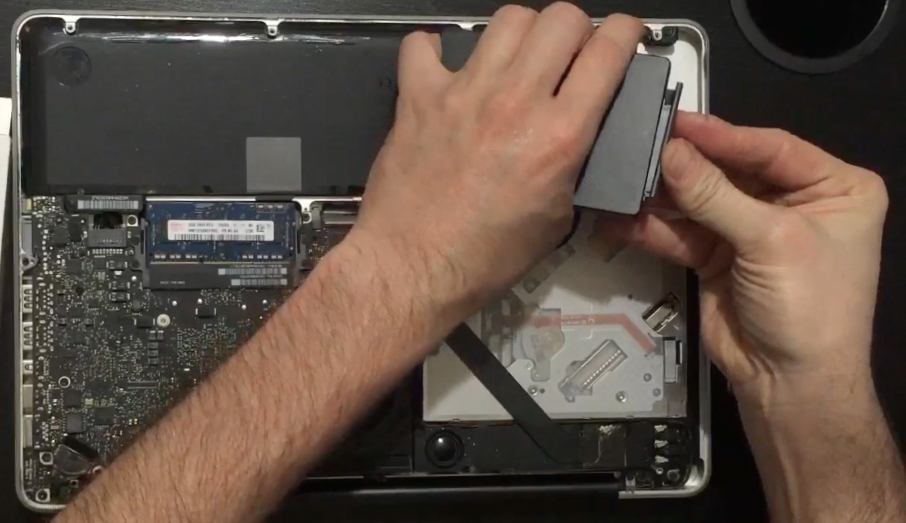
Volio bih to učiniti, ali da ne izgubim 250 GB memorije, bez obzira na to koliko brzo ide, postoji SSD od 500 GB koji se može staviti ili to već puno ide u cijenu ?, Također mislim da ga također može staviti uklanjanje DVD uređaja, zar ne?
Zapravo Jimmy, razlika između 250GB SSD-a i 500GB iznosi oko + -100 €, iako ga uz trenutne popuste sigurno možete jeftinije. Upravo kako bismo izbjegli veće troškove, u Vodiču 3 ćemo objasniti kako zamijeniti DVD pogon da biste postavili dodatni tvrdi disk. Koristit ćemo original koji smo izdvojili u ovom vodiču od 500 GB, pa ga ponovno koristimo. Pozdrav.
Imam taj macbook pro iz 2012. godine i stavio sam 16G ram-a i Intel 850G ssd, oživio sam svoj Macbook, leti, jako sam sretan i ne traži ništa od novih.
Fantastičan vodič, ali bilo bi potpunije da razmišljate kako klonirati sadržaj diskova, jer je novi SSD djevičanski.